Win7系统笔记本电脑无法连接WiF的解决办法
更新: 2018-01-02
小编: fuyuan
大家都清楚现在的笔记本电脑都配备无线网卡设备,可以有用户反映使用笔记本电脑win7 64位旗舰版不能够连接WiFi网络,为什么在同样的环境下其他电脑或手机都可以连接呢?下面系统族小编教大家Win7系统笔记本电脑无法连接WiF的解决办法,如下:
相关推荐:联想笔记本win7专用版系统
相关推荐:联想笔记本win7专用版系统
1、先检查网卡开关是否开启
笔记本型号不同,网卡开关开启的方式也是不同的。有的笔记本用侧边的网卡开关开启。有的笔记本则是通过Fn+无线标识的快捷键开启的。
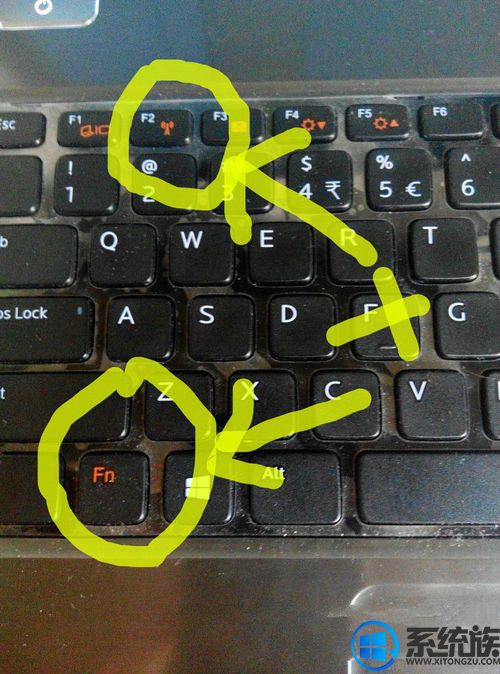
2、网卡驱动是不是安装完整
查看方式:右击我的电脑,然后选择属性、设备管理器、网络适配器等选项,要注意里面红线画出的那些前边显示的是感叹号还是红色的叉,如果没有的话就说明驱动正常,如果有就要重新安装网卡驱动。
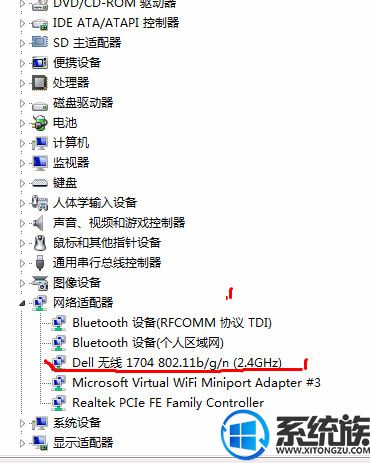
3、如果还是连不上的话,就需要查看是否无线被禁用了。
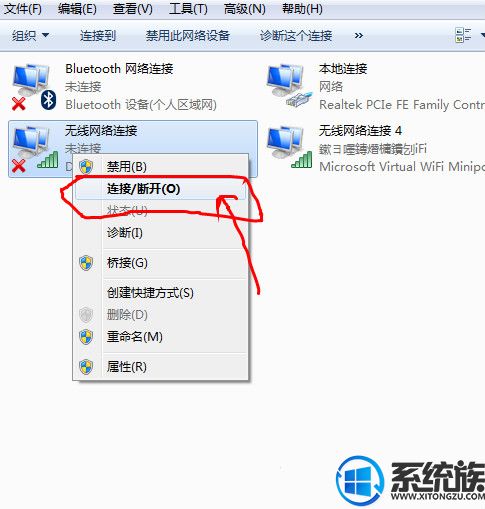
4、如果还不行,看以下这几个服务是否开启。鼠标右击我的电脑,然后选择管理、服务与应用服务、服务等选项。
关于Win7系统笔记本电脑无法连接WiF的解决办法就介绍到这里,如果大家还有其他关于系统的疑问,可以反馈给我们,希望对大家的操作有一定帮助。
.png)







